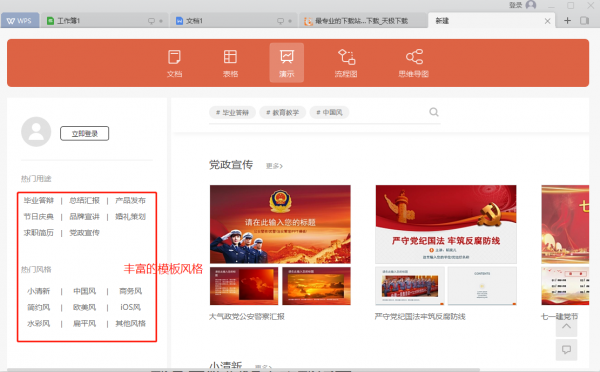wps2019破解版是金山旗下一款完全贴合国人使用习惯打造的办公office软件。wps office2019破解版采用极简的扁平化界面设计,相比微软office套件体量更小,功能更加精简强大,用户可以通过它快速编辑文字、制作演示文稿、处理数据表格等,提升了对PDF文档的支持,处理更加流畅稳定,满足用户日常和办公需求。
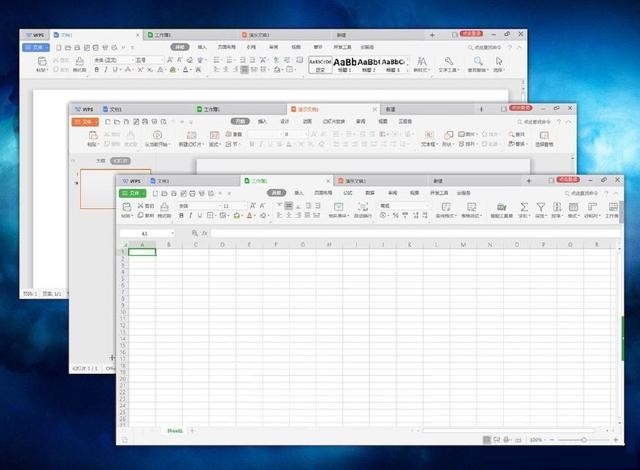
各类文档打开更快捷,无障碍向下兼容doc.xls.ppt等旧版文件格式。
一个账号,随心访问
登陆WPS账号,可以恢复打开文档,随时随地进入办公状态
全面支持PDF
阅读更快捷,不再被PDF格式妨碍阅读体验
标签可拖曳成窗
更高效管理文档,节约时间成本,进一步提升效率
全新视觉,个性化WPS
自定义界面文字,窗口背景,个性化你的WPS,拥有独特个人特色
2、超小安装包涵盖所有常用办公格式(DOC、XLS、PPT等)的查看与编辑支持。
3、全新操作界面更加清爽简洁,并提供多款皮肤随心切换,还支持自定义窗口背景和字体。
4、全新首页。快速搜素和访问文档、获取各类办公服务、查看状态更新。
5、全新的标签管理系统。同一窗口中可放置任意类型的文档标签,并可拆分、合并标签到多个窗口。
6、整合新建界面,一键新建任意常用文档。
7、新增PDF格式支持,更可一键转化为doc文件。
8、整合WPS网盘服务,一个账号跨设备同步和备份文档,更快更安心。
WPS Office 2019的安装依然采用一键安装模式,在安装选项中则多了一个“默认使用wps打开pdf文件的选项”,看来新版对PDF文档的支持应该有所增强。
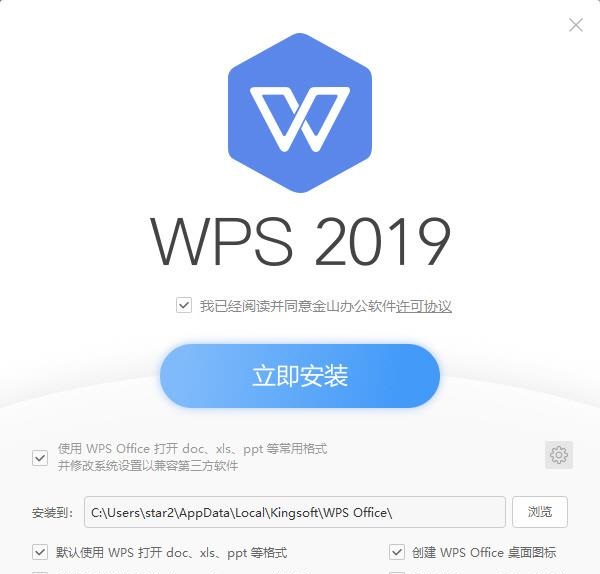
安装完毕,之前WPS的桌面三套件(WPS文字、WPS表格、WPS演示)外加一个WPS HS快捷方式都不见了,在WPS Office 2019中都被统一为了WPS 2019,这也就是新版WPS的新特性--整合。
不仅仅是快捷方式合并,原来WPS独立的四件套,在WPS Office 2019也被整合在了一起
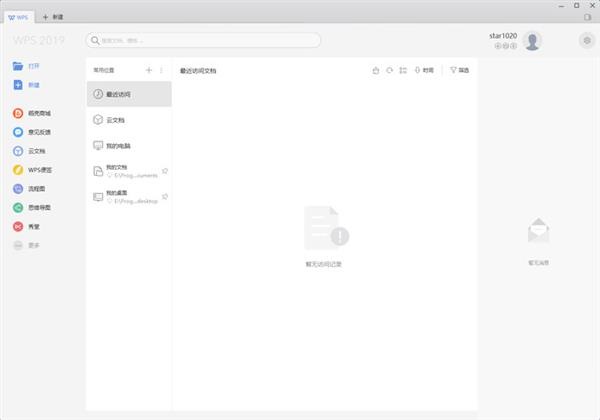
统一后的WPS Office 2019主界面采用了新的界面样式,新的主界面更具现代风格并且显得比较的简洁美观。
在WPS Office 2019主界面首页,左侧为功能选项栏,除了打开和新建按钮外,WPS Office 2019还将常用的附加功能列表在了这里。
在功能选项栏旁边则是用户常用文档位置以及最近访问文档列表(可以同步显示多设备文档内容)。而在最右侧则有个消息中心,通知用户云文档更新情况、待办事宜、备注事项以及有个天气预报。
WPS Office 2019支持换肤功能,用户可以设置不同风格的皮肤外观,目前内置了五种不同风格的皮肤界面
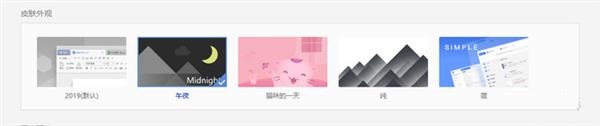
在WPS Office 2019主界面首页集成了一个全局搜索框,用户可以用它全局搜索本地硬盘里的文件(首次使用需等候索引),也可以查找稻壳里的模板。
此外在右上方还有一个工作区管理按钮,点击后可以显示各个设备里的正在打开的文件,用户也可以在这里分类浏览与管理打开的标签。
统一窗口 标签切换
通过WPS Office 2019的新建按钮,我们可以像以前那样新建WPS文字、WPS表格、WPS演示文档以及流程图、思维导图以及秀堂,依然可以选择丰富的内置模板。
不同以前的是,在WPS Office 2019中WPS文字、WPS表格、WPS演示可以在同一窗口下,而不是在独立的窗口下,用户可使用标签按钮来进行切换(标签图标可区分各类文档)。
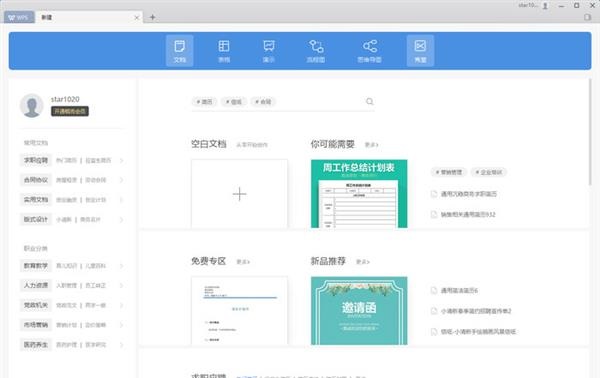
当然,如果你想让某个文档独立一个窗口,也可以通过拖拽标签形式将该文档拖拽出窗口范围将其独立为一个窗口,相反的也可以将某个独立窗口合并到另一个窗口下。
而各文档的操作界面与旧版类似,只是界面工具图标有所更改,而且新版将旧版原来在工具栏底部显示的标签按钮移动到了上方。具体有哪些功能变化,由于时间关系,小编还没对比出来,在后续文章里再行体验。
流程图与思维导图
除了WPS文字、WPS表格、WPS演示三大功能套件外,WPS Office 2019还支持了流程图(内置多种类型流程图及丰富模板)及思维导图(同样内置丰富模板)。这样一来,办公人员就不用另外安装其它软件来补充这两个较常用到的办公文档类型的制作了。
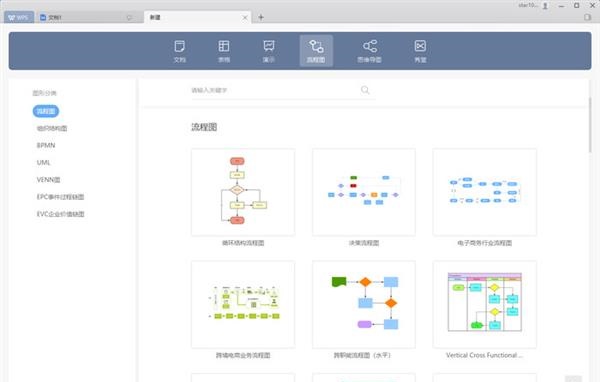
内置PDF阅读工具
WPS Office 2019内置了PDF阅读工具,让用户可以快速的打开PDF文档,目前该工具除了让用户可以阅读PDF文档外,还能换PDF文件为word格式、进行注释、合并PFD文档、拆分PDF文档及签名等功能。可惜的是不能直接的编辑PDF文件。
内置网页浏览器
WPS Office 2019内置了一个简单的网页浏览器,当用户点击文档里的链接内容时,默认使用内置浏览器打开链接内容。
该内置浏览器拥有基本的浏览器功能,前进后退按钮及地址栏,拥有下载工具,可以将网页添加到WPS首页,也可将网页另存为PDF文件。
丰富的模板库让你不必从零开始
办公文档如果从零开始制作那是个痛苦且艰难的活。要快捷美观的话,那一个好的模板可以帮用户提高不少效率。
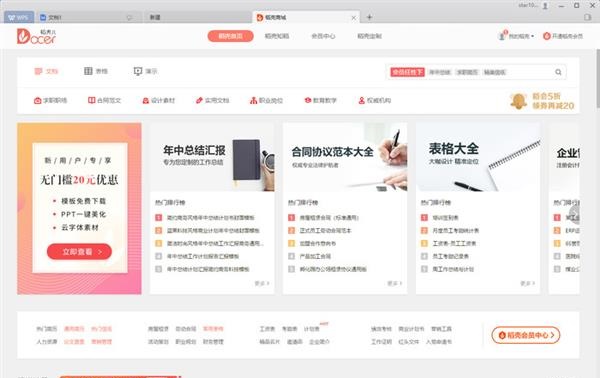
WPS Office 2019内置了稻壳儿内容资料库,资源库提供了丰富的模板、范文、图片等各种素材资源,从求职简历到总结计划、合同协议等常见应用文档模板和相关素材都有提供,有了模板的帮忙,你就负责数据和文字就好了。
WPS Office 2019加入AI服务功能,推出墨斗智能助手“小墨”,可提供模拟人的智能助手服务
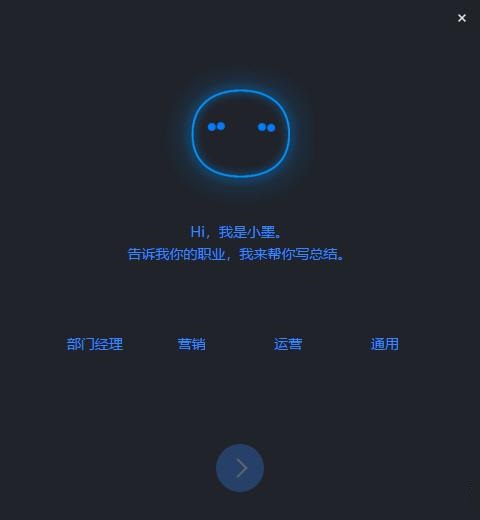
使用WPS Office 2019就可以让小墨来帮忙校对稿件,寻找可能的错别字与不适合的措辞。
官方说明,尽管现在小墨还比较的呆板,不过它正在不断的学习,你的每一次修正都是它学习的经验哦,将来小墨完全有能力及时发现你的错误之处。可惜的是请原谅小编没有找到怎么让小墨校对稿件。
在演示中,只需要在WPS演示里输入文字以及数据,小墨就会自动的帮助用户生成一个整齐优雅的幻灯片,甚至包括了图片和图表,小墨还能自行智能图文排版,一键将丑到不忍直视的PPT达到美颜效果。
丰富的附加工具
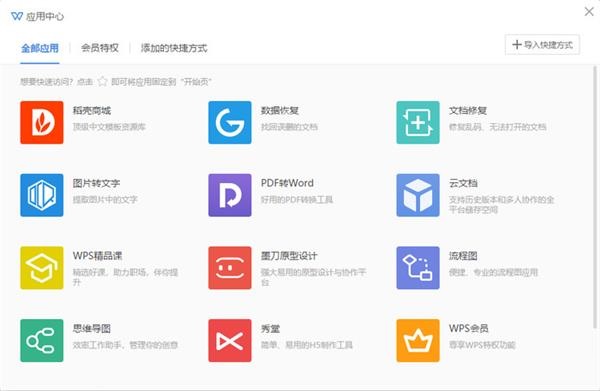
WPS Office 2019带有一个应用中心,用户可以用它来添加一些实用的小工具,如文档修复、PDF转Word、数据恢复等,不过部分工具需要会员才能使用。
最为惊喜的没有广告设计
发现WPS Office 2019没有广告,没有了弹窗广告,有种绿色化WPS的感觉,还不错。
常用位置处可快速搜索云端和本地的办公文档,切换时只需单击鼠标轻点对应的图标,即可快速切换到对应的文档存储位置,如下图所示:

- 通过常用文档和文件夹列表访问马上要用到的工作文件
通过常用文档和文件夹列表,可快速打开要用的工作文件,如下图所示:
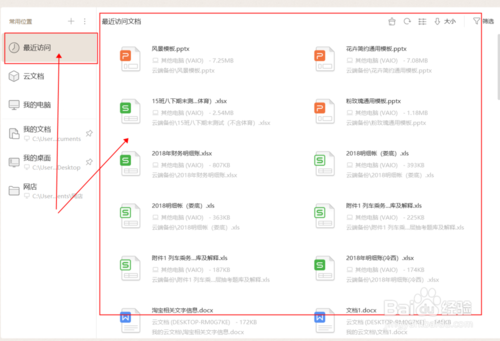
- 集成云文档, 像本地文件一样无缝地使用您的在线文档
当你需要在办公场所与家庭之间进行二地交递工作时,不用再用U盘去拷贝文档了,只要将文档保存在云文档中即可,借助云文档,你可以轻松访问保存在云文档的文档了。
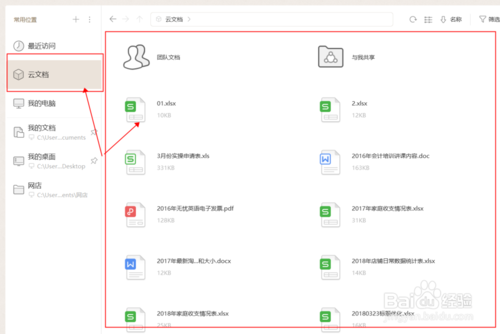
- 从应用列表快速访问各种办公服务网站, 甚至是企业OA
应用列表中,可以让我们快速访问各种办公服务网站,当然前提是你自己有将各种服务网站快捷方式放在了应用列表模块中了。我们可以通过应用列表中“更多”字样处随时添加自己所需要的网站。
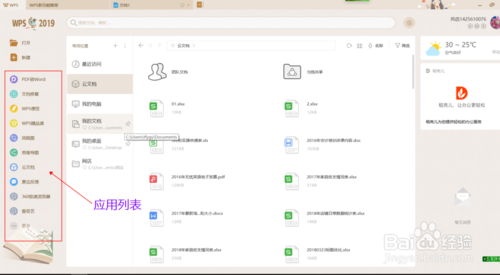
- 从右侧消息中心获取今天最新的工作状态和进度更新通知
在这里可以轻松获取当天最新的工作状态和进度更新通知。
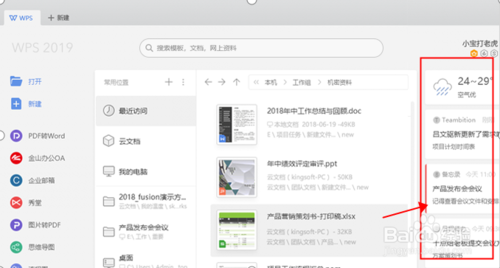
首先我们看现象,点击有宏的操作按钮会提示宏被禁用或不可用。
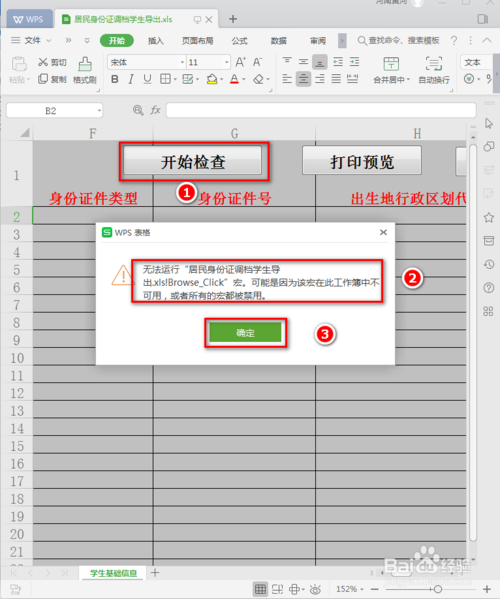
点击上面的开发工具有关宏的按钮都是灰色的是不可用的。

下载后VBA FOR WPS 7.0.1590.exe双击开始安装点击下一步继续。
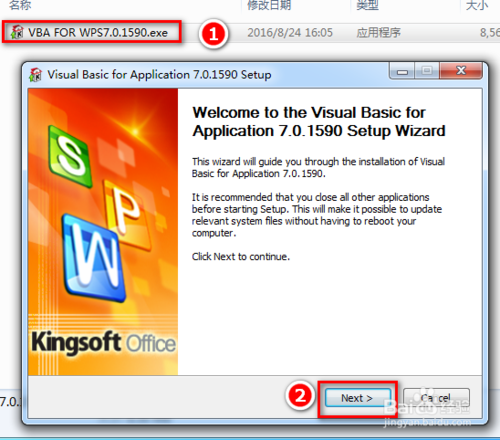
点击同意协议,继续安装。
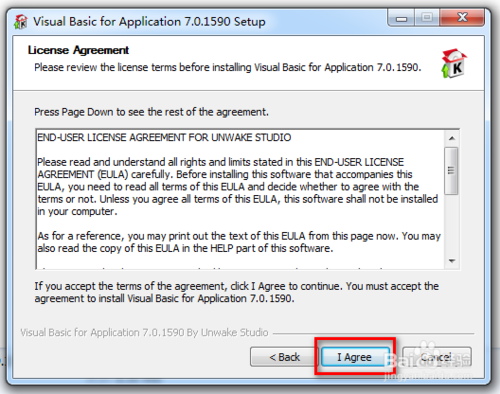
最后稍等一会安装完毕。点击完成就ok。
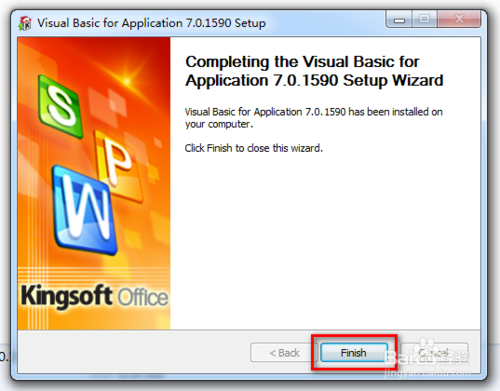
把wps2019关闭重新打开。点击上面的选项【开发工具】。就看到有关宏的功能都可以用了。你成功了吗。是否顺利安装成就很开心!!那就为本经验点个赞吧!!

注意事项
WPS 2019要启用宏需要安装VBA FOR WPS 7.0才可以启用。
wps2019如何做目录?wps2019自动生成目录方法
第一步:打开一个需要生成目录的wps文档。
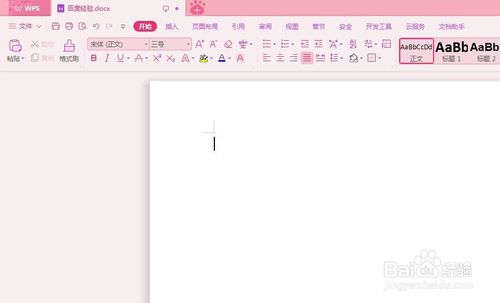
第二步:输入要生成的目录的章节标题。
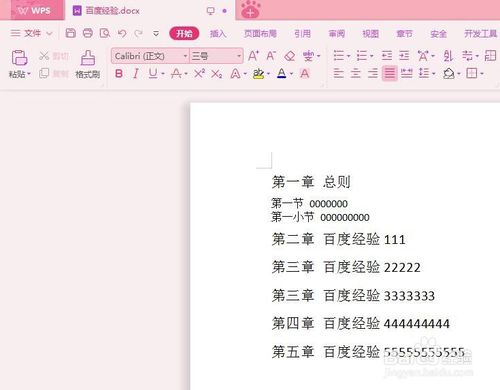
第三步:选中章节标题,分别设置为一级标题和二级标题。
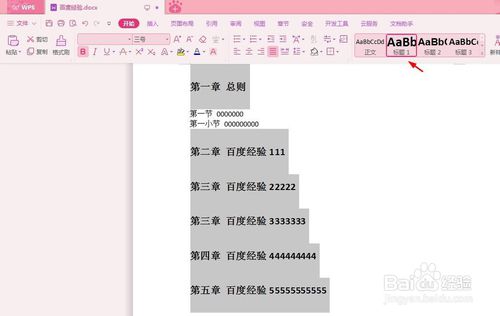
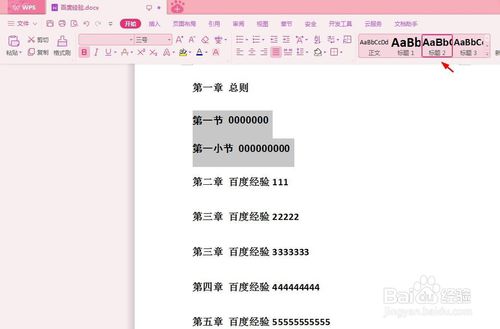
第四步:在各级标题前按回车键,空出一行用来放目录。
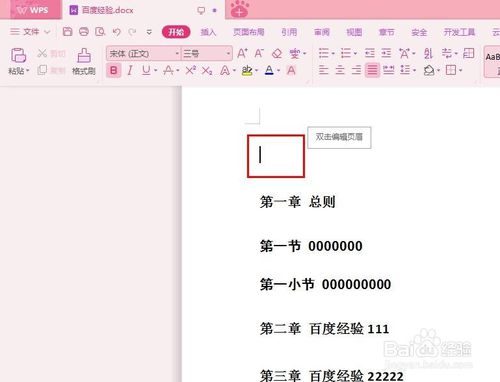
第五步:在菜单栏“章节”中,选择“目录页--目录”。
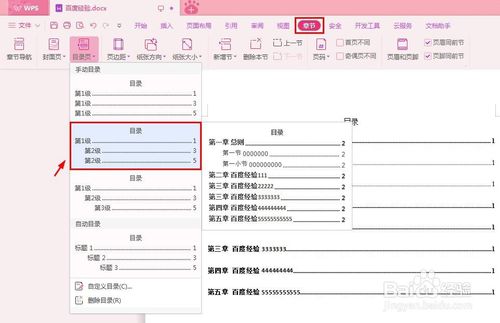
自动生成的目录效果如下图所示。

WPS 2019如何删除空白页?
如果WPS文档中出现了空白页,那么可能是文档中包含空段落、分页符或分节符。需要将这些编辑标记删除,空白页才会被删除。
操作方法:
把光标移动至空白页,选中空白页中的 段落标记 或分页符 或者分节符,尝试使用“回格(即backspace /←)”以及“Delete”键删除。
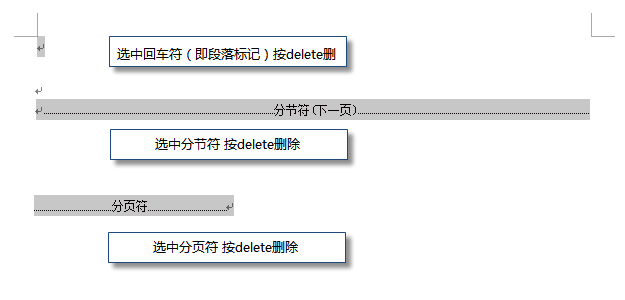
PS:如果文档中没有显示编辑标记,可以开启功能区“开始-显示/隐藏编辑标记”显示。
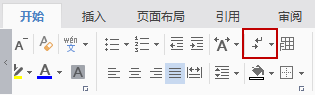
还有一种空白页的可能是前一页末尾有过长的表格。
文档在表格后需要有一个空段落,如果表格一直延伸到页面底部,则空段落将被推入下一页。而这个空段落标记是无法删除的。需要将这个空段落标记设置为“隐藏文字”才可以。
操作方法:
1、选中段落标记
2、点击右键-字体-勾选“隐藏文字”。
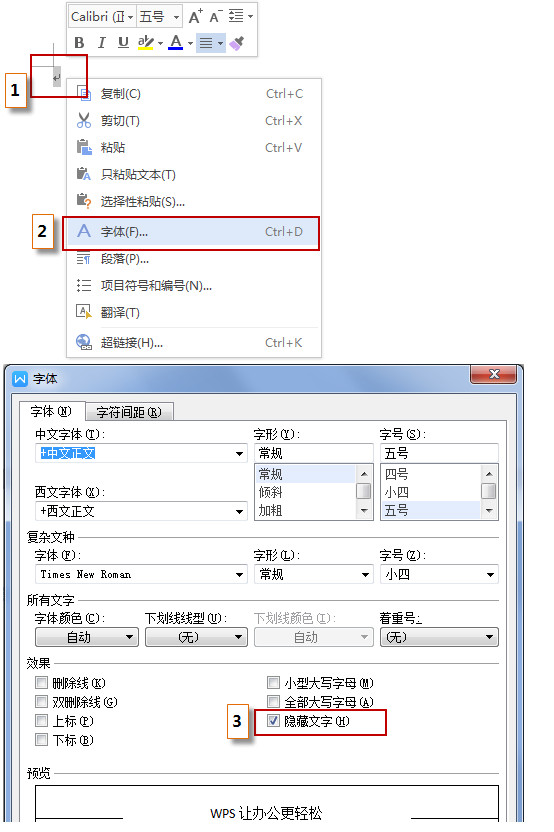
WPS 2019怎样去广告?
说起 WPS 2019不少朋友觉得真是既爱又恨,因为有时它会冒出一些广告,那么怎样才能关掉 WPS 2019 的广告呢?
1、首先,双击桌面快捷方式图标,打开 WPS 2019。
2、打开 WPS 2019 的主界面以后,点击右上角的设置图标。
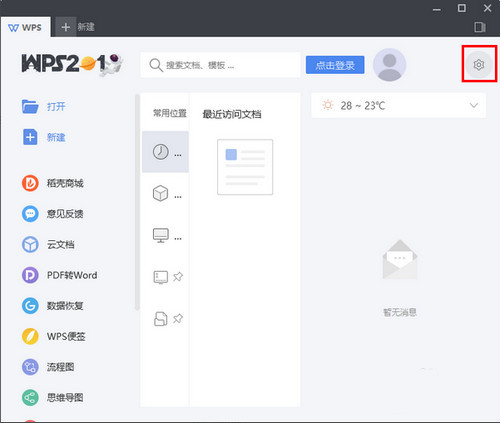
3、然后,在弹出的菜单中点击“配置和修复工具”。

4、点击之后,将会弹出“WPS Office 综合修复/配置工具”窗口。在这个窗口中,点击“高级”。

5、再在新打开的配置工具窗口中,点击切换到“其他选项”。
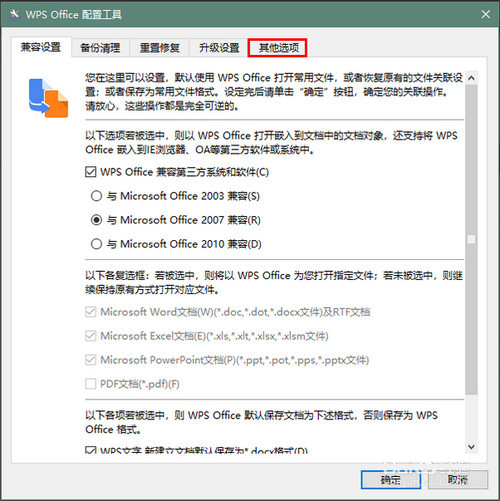
6、最后,在其他选项中,取消所有选项的勾选,再点击“确定”就可以了。

Wps 2019怎么切换至“旧版的多组件模式”?
方法一:
打开程序wps2019,进入wps首页界面,屏幕右上角,鼠标单击“设置”,如下图所示:
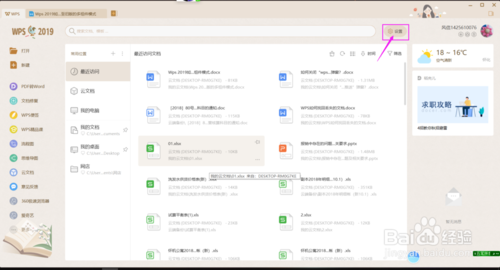
在弹出的设置下拉菜单栏,单击“配置和修复工具”按钮,在弹出的[wps office综合修复/配置工具]窗口中,单击“高级”按钮,如下图所示:
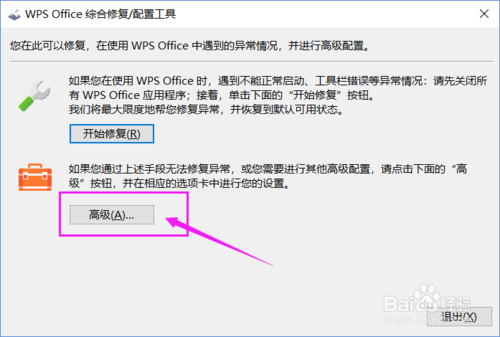
弹出[wps office配置工具]窗口中,单击标签“其他选项”,如下图所示:
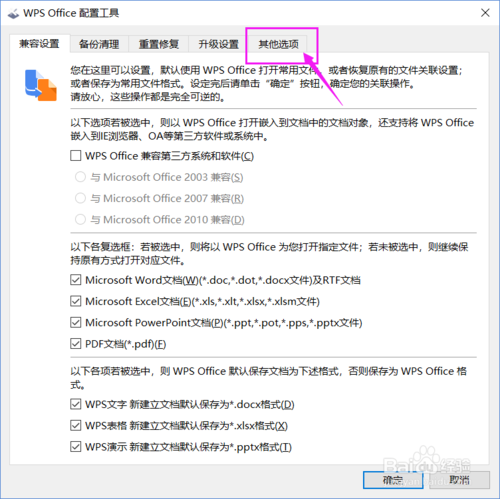
在其他选项中的[运行模式]选项下,选择“切换到旧版的多组件模式”,单击[确定]按钮即可。如下图所示:
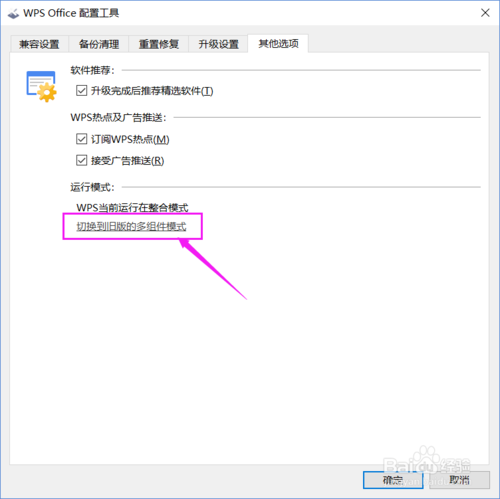
方法二:
同方法一的方式一样,方法二也需要单击[wps首页]右上角的“设置”按钮,如下图所示:
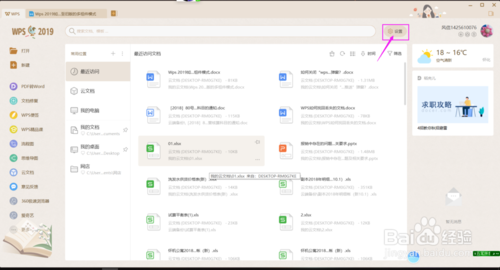
在弹出的设置下拉菜单栏中,单击“设置”按钮,弹出[设置]窗口,单击“切换窗口管理模式”,如下图所示:
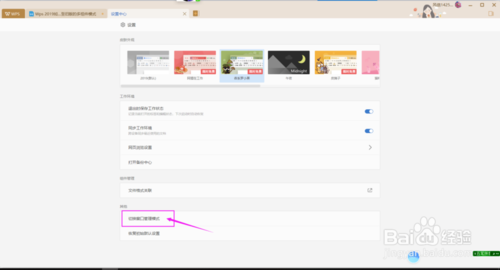
在[切换窗口管理模式]对话窗口,勾选“旧版多组件模式”,单击[确定]按钮即可。如下图所示:
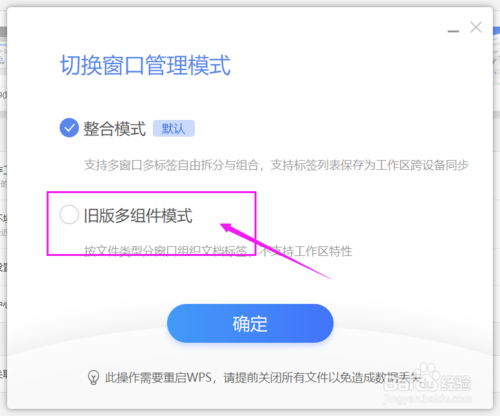
切换至旧版多组件模式后,需要重新启动wps软件,回到桌面,就可以看到桌面分别出了“wps文字”、“wps表格”、“wps演示”图标。
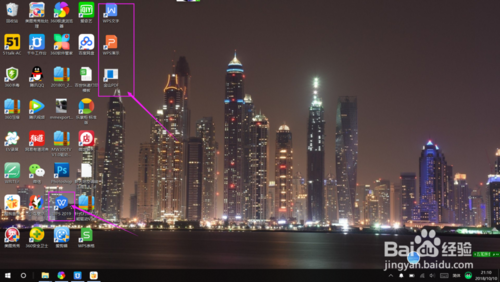
想要恢复wps2019版本,打开wps2019,按上述方法,切换至[整合模式]即可。
问题一:
功能区点击「PDF转Word」没有反应,无法调出转换器

解决方法:
1)点击桌面左下角「开始-运行」(或者通过快捷键win+R调出运行框);
2)输入%AppData%\Kingsoft\wps\addons,按回车;
3)将addons文件夹删除,然后重新打开wps,等待几分钟加载时间,再重启WPS试试。
(注意:这个功能是需要外网的,所以要确保连接了外网。)
问题二:
调出「PDF转Word」转换器后,添加文件之后点击右下角「开始转换」按钮没有反应。
解决方法:
1)试一下其他PDF文件转换,如果点击转换有反应,那么和此文件有关。
请联系PDF转Word右上角客服,提供这份异常文件给客服分析。
2)如果所有的PDF文件点击转换时都没有反应,请联系PDF转Word右上角客服反馈。
1、安装
WPS Office 2019的安装依然采用一键安装模式,在安装选项中则多了一个“默认使用wps打开pdf文件的选项”,看来新版对PDF文档的支持应该有所增强。安装包大小为96.6 MB,依然小巧玲珑,依然对个人用户实施免费策略。
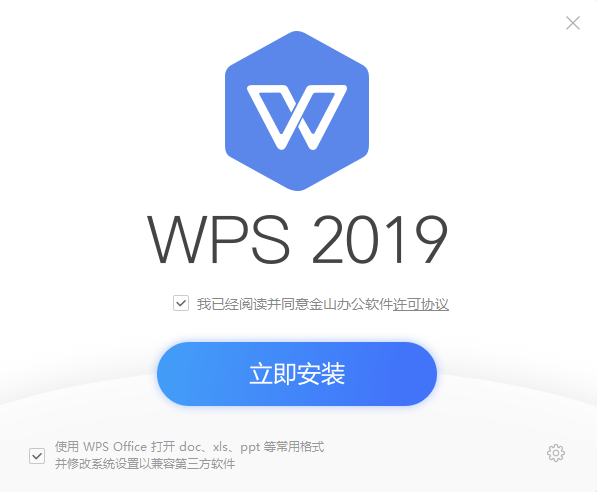
2、快捷方式更变
安装完成之后,之前WPS的桌面三套件(WPS文字、WPS表格、WPS演示)外加一个WPS HS快捷方式都不见了,在WPS Office 2019中都被统一合并为了WPS 2019,这也就是新版WPS的新特性--整合。
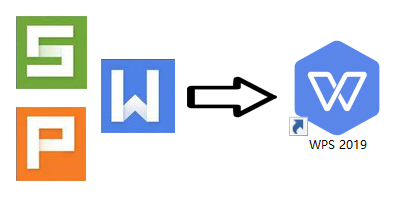
快捷方式重新整合为一
3、菜单与皮肤更换
在WPS Office 2019主界面,左侧的上方为新建和打开这两个基础功能,下方是是功能选项栏和附加功能选项,在中间部分显示的是最近文件打开历史记录(可以同步显示多设备文档内容)。而在最右侧上方是天气预报中心,下方则有个消息中心,通知用户云文档更新情况、待办事宜、备注事项。
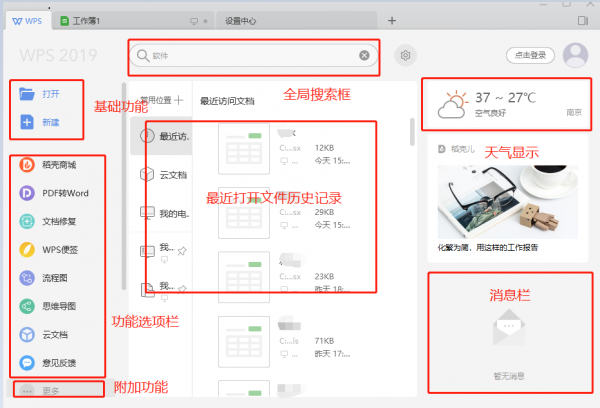
WPS Office 2019支持更换皮肤,用户可以根据自己的喜好更换皮肤显示,目前软件自带五种不同风格的皮肤界面。
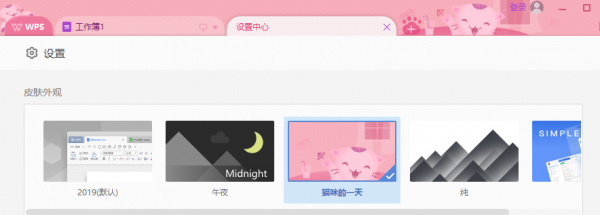
4、统一窗口 标签切换
通过WPS Office 2019的新建按钮,我们可以像以前那样新建WPS文字、WPS表格、WPS演示文档以及流程图、思维导图以及秀堂,依然可以选择丰富的内置模板,不同以前的是,在WPS Office 2019中WPS文字、WPS表格、WPS演示可以在同一窗口下,而不是在独立的窗口下,用户可使用标签按钮来进行切换(标签图标可区分各类文档)。
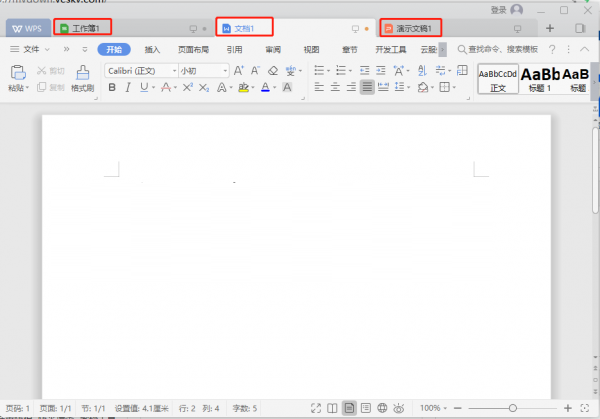
5、内置PDF阅读工具
WPS Office 2019内置了PDF阅读工具,让用户可以快速的打开PDF文档,目前该工具除了让用户可以阅读PDF文档外,还能换PDF文件为word格式、进行注释、合并PFD文档、拆分PDF文档及签名等功能。可惜的是不能直接的编辑PDF文件。

6、内置网页浏览器
WPS Office 2019个人版内置了一个简单的网页浏览器,当用户点击文档里的链接内容时,默认使用内置浏览器打开链接内容。该内置浏览器拥有基本的浏览器功能,前进后退按钮及地址栏,拥有下载工具,可以将网页添加到WPS首页,也可将网页另存为PDF文件。
7、丰富的模板数据
WPS Office 2019的稻壳商城中提供了丰富的模板、范文、图片等各种素材资源,从求职简历到总结计划、合同协议等常见应用文档模板和相关素材都有提供,有了模板的帮忙,你就可以专心攻克其他问题啦!
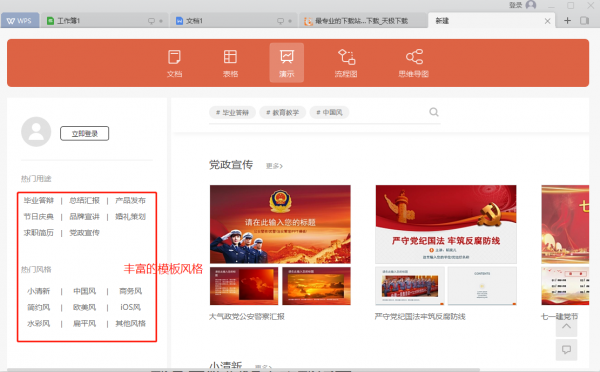
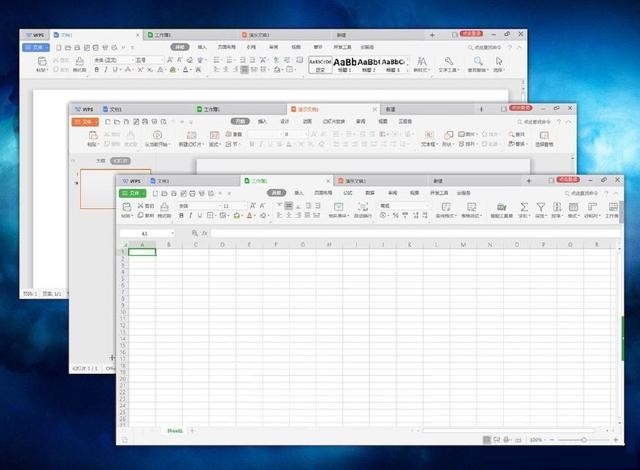
【基本介绍】
WPS Office是由金山软件股份有限公司自主研发的一款办公软件套装,可以实现办公软件常用的文字、表格、演示等多种功能。具有内存占用低、运行速度快、体积小巧、强大插件平台支持、免费提供海量在线存储空间及文档模板、支持阅读和输出PDF文件、全面兼容微软Office97-2010格式(doc/docx/xls/xlsx/ppt/pptx等)独特优势。覆盖Windows、Linux、Android、iOS等多个平台。【软件特点】
组件整合各类文档打开更快捷,无障碍向下兼容doc.xls.ppt等旧版文件格式。
一个账号,随心访问
登陆WPS账号,可以恢复打开文档,随时随地进入办公状态
全面支持PDF
阅读更快捷,不再被PDF格式妨碍阅读体验
标签可拖曳成窗
更高效管理文档,节约时间成本,进一步提升效率
全新视觉,个性化WPS
自定义界面文字,窗口背景,个性化你的WPS,拥有独特个人特色
【软件亮点】
1、大幅提升性能并降低资源占用。2、超小安装包涵盖所有常用办公格式(DOC、XLS、PPT等)的查看与编辑支持。
3、全新操作界面更加清爽简洁,并提供多款皮肤随心切换,还支持自定义窗口背景和字体。
4、全新首页。快速搜素和访问文档、获取各类办公服务、查看状态更新。
5、全新的标签管理系统。同一窗口中可放置任意类型的文档标签,并可拆分、合并标签到多个窗口。
6、整合新建界面,一键新建任意常用文档。
7、新增PDF格式支持,更可一键转化为doc文件。
8、整合WPS网盘服务,一个账号跨设备同步和备份文档,更快更安心。
【新增功能】
wps2019新功能一览WPS Office 2019的安装依然采用一键安装模式,在安装选项中则多了一个“默认使用wps打开pdf文件的选项”,看来新版对PDF文档的支持应该有所增强。
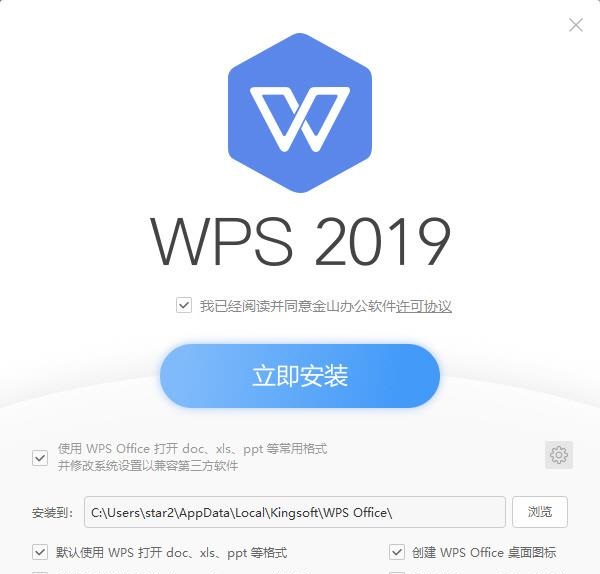
安装完毕,之前WPS的桌面三套件(WPS文字、WPS表格、WPS演示)外加一个WPS HS快捷方式都不见了,在WPS Office 2019中都被统一为了WPS 2019,这也就是新版WPS的新特性--整合。
不仅仅是快捷方式合并,原来WPS独立的四件套,在WPS Office 2019也被整合在了一起
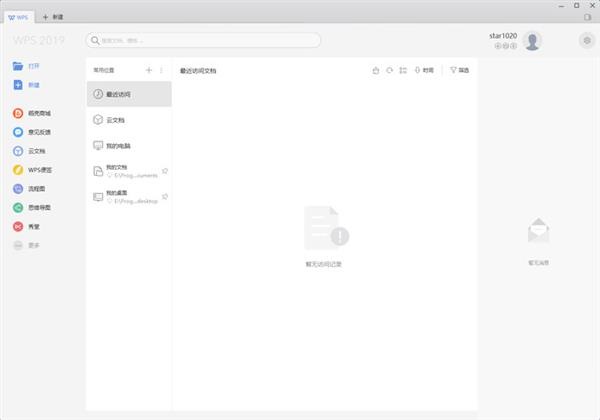
统一后的WPS Office 2019主界面采用了新的界面样式,新的主界面更具现代风格并且显得比较的简洁美观。
在WPS Office 2019主界面首页,左侧为功能选项栏,除了打开和新建按钮外,WPS Office 2019还将常用的附加功能列表在了这里。
在功能选项栏旁边则是用户常用文档位置以及最近访问文档列表(可以同步显示多设备文档内容)。而在最右侧则有个消息中心,通知用户云文档更新情况、待办事宜、备注事项以及有个天气预报。
WPS Office 2019支持换肤功能,用户可以设置不同风格的皮肤外观,目前内置了五种不同风格的皮肤界面
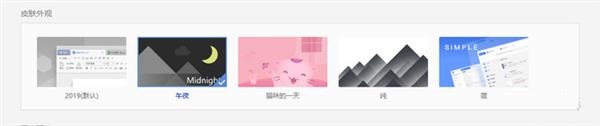
在WPS Office 2019主界面首页集成了一个全局搜索框,用户可以用它全局搜索本地硬盘里的文件(首次使用需等候索引),也可以查找稻壳里的模板。
此外在右上方还有一个工作区管理按钮,点击后可以显示各个设备里的正在打开的文件,用户也可以在这里分类浏览与管理打开的标签。
统一窗口 标签切换
通过WPS Office 2019的新建按钮,我们可以像以前那样新建WPS文字、WPS表格、WPS演示文档以及流程图、思维导图以及秀堂,依然可以选择丰富的内置模板。
不同以前的是,在WPS Office 2019中WPS文字、WPS表格、WPS演示可以在同一窗口下,而不是在独立的窗口下,用户可使用标签按钮来进行切换(标签图标可区分各类文档)。
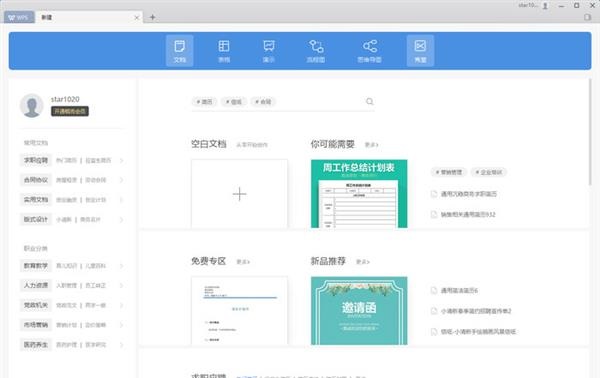
当然,如果你想让某个文档独立一个窗口,也可以通过拖拽标签形式将该文档拖拽出窗口范围将其独立为一个窗口,相反的也可以将某个独立窗口合并到另一个窗口下。
而各文档的操作界面与旧版类似,只是界面工具图标有所更改,而且新版将旧版原来在工具栏底部显示的标签按钮移动到了上方。具体有哪些功能变化,由于时间关系,小编还没对比出来,在后续文章里再行体验。
流程图与思维导图
除了WPS文字、WPS表格、WPS演示三大功能套件外,WPS Office 2019还支持了流程图(内置多种类型流程图及丰富模板)及思维导图(同样内置丰富模板)。这样一来,办公人员就不用另外安装其它软件来补充这两个较常用到的办公文档类型的制作了。
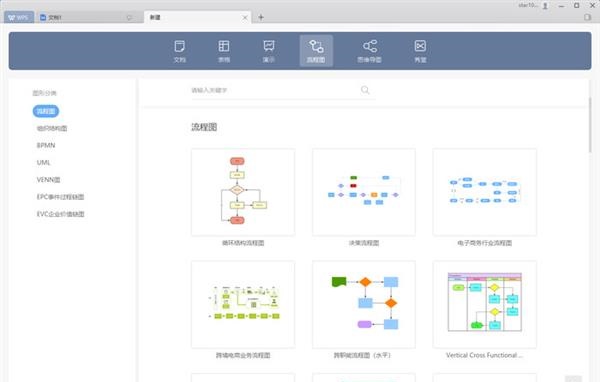
内置PDF阅读工具
WPS Office 2019内置了PDF阅读工具,让用户可以快速的打开PDF文档,目前该工具除了让用户可以阅读PDF文档外,还能换PDF文件为word格式、进行注释、合并PFD文档、拆分PDF文档及签名等功能。可惜的是不能直接的编辑PDF文件。
内置网页浏览器
WPS Office 2019内置了一个简单的网页浏览器,当用户点击文档里的链接内容时,默认使用内置浏览器打开链接内容。
该内置浏览器拥有基本的浏览器功能,前进后退按钮及地址栏,拥有下载工具,可以将网页添加到WPS首页,也可将网页另存为PDF文件。
丰富的模板库让你不必从零开始
办公文档如果从零开始制作那是个痛苦且艰难的活。要快捷美观的话,那一个好的模板可以帮用户提高不少效率。
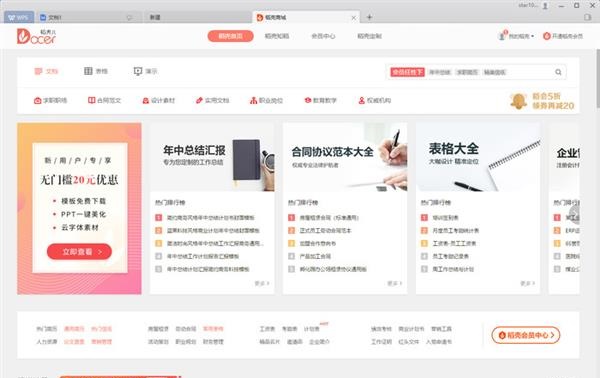
WPS Office 2019内置了稻壳儿内容资料库,资源库提供了丰富的模板、范文、图片等各种素材资源,从求职简历到总结计划、合同协议等常见应用文档模板和相关素材都有提供,有了模板的帮忙,你就负责数据和文字就好了。
WPS Office 2019加入AI服务功能,推出墨斗智能助手“小墨”,可提供模拟人的智能助手服务
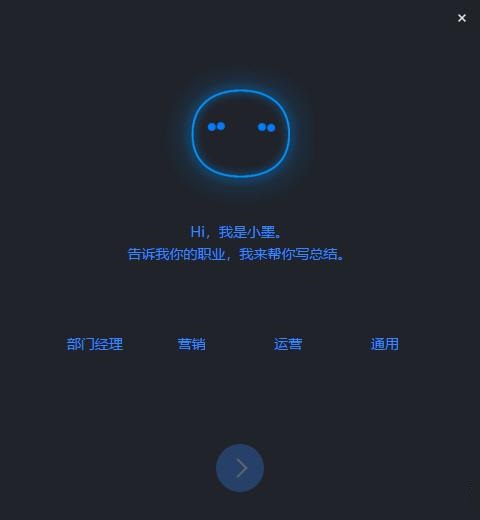
使用WPS Office 2019就可以让小墨来帮忙校对稿件,寻找可能的错别字与不适合的措辞。
官方说明,尽管现在小墨还比较的呆板,不过它正在不断的学习,你的每一次修正都是它学习的经验哦,将来小墨完全有能力及时发现你的错误之处。可惜的是请原谅小编没有找到怎么让小墨校对稿件。
在演示中,只需要在WPS演示里输入文字以及数据,小墨就会自动的帮助用户生成一个整齐优雅的幻灯片,甚至包括了图片和图表,小墨还能自行智能图文排版,一键将丑到不忍直视的PPT达到美颜效果。
丰富的附加工具
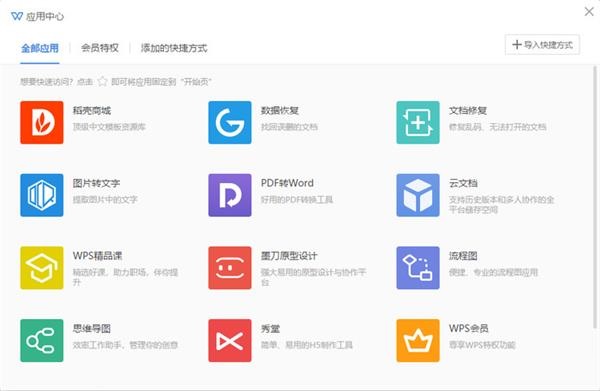
WPS Office 2019带有一个应用中心,用户可以用它来添加一些实用的小工具,如文档修复、PDF转Word、数据恢复等,不过部分工具需要会员才能使用。
最为惊喜的没有广告设计
发现WPS Office 2019没有广告,没有了弹窗广告,有种绿色化WPS的感觉,还不错。
【界面介绍】
- 快速搜索云端和本地的办公文档常用位置处可快速搜索云端和本地的办公文档,切换时只需单击鼠标轻点对应的图标,即可快速切换到对应的文档存储位置,如下图所示:

- 通过常用文档和文件夹列表访问马上要用到的工作文件
通过常用文档和文件夹列表,可快速打开要用的工作文件,如下图所示:
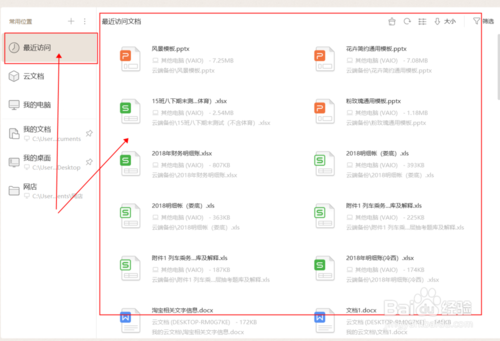
- 集成云文档, 像本地文件一样无缝地使用您的在线文档
当你需要在办公场所与家庭之间进行二地交递工作时,不用再用U盘去拷贝文档了,只要将文档保存在云文档中即可,借助云文档,你可以轻松访问保存在云文档的文档了。
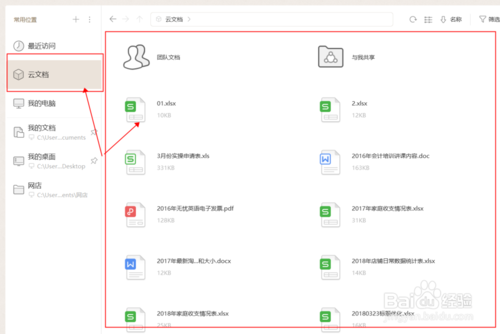
- 从应用列表快速访问各种办公服务网站, 甚至是企业OA
应用列表中,可以让我们快速访问各种办公服务网站,当然前提是你自己有将各种服务网站快捷方式放在了应用列表模块中了。我们可以通过应用列表中“更多”字样处随时添加自己所需要的网站。
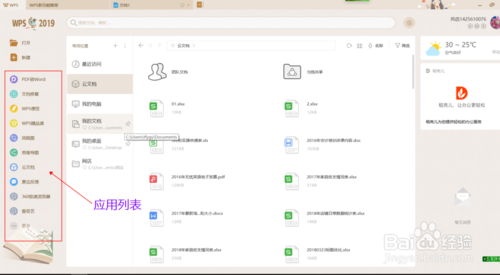
- 从右侧消息中心获取今天最新的工作状态和进度更新通知
在这里可以轻松获取当天最新的工作状态和进度更新通知。
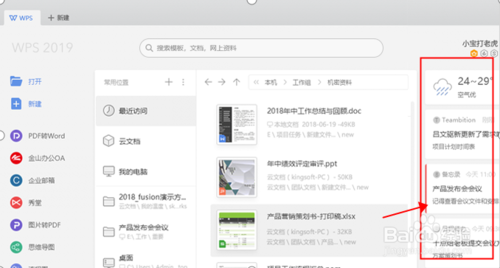
【使用教程】
wps2019如何启用宏?首先我们看现象,点击有宏的操作按钮会提示宏被禁用或不可用。
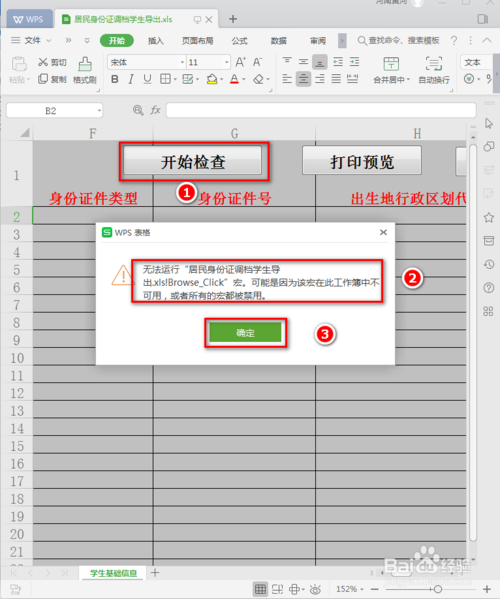
点击上面的开发工具有关宏的按钮都是灰色的是不可用的。

下载后VBA FOR WPS 7.0.1590.exe双击开始安装点击下一步继续。
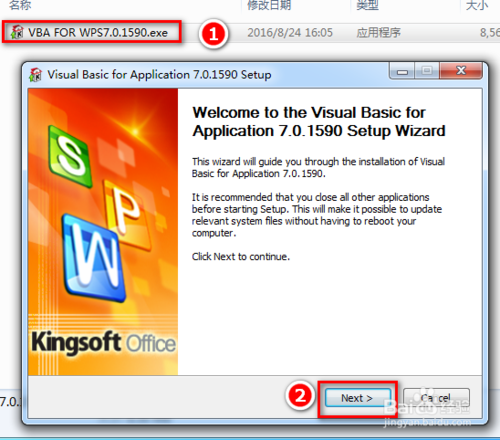
点击同意协议,继续安装。
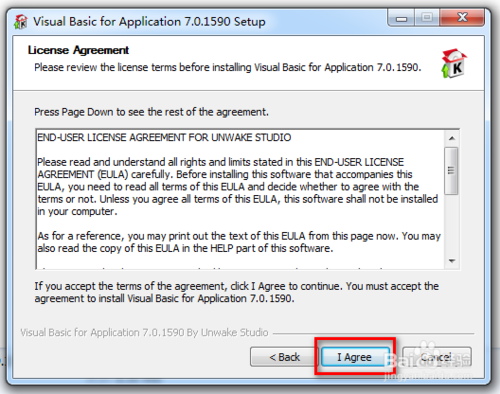
最后稍等一会安装完毕。点击完成就ok。
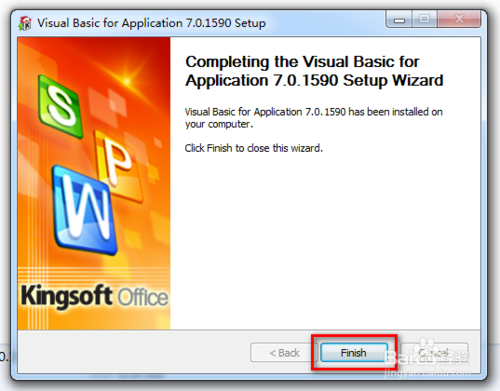
把wps2019关闭重新打开。点击上面的选项【开发工具】。就看到有关宏的功能都可以用了。你成功了吗。是否顺利安装成就很开心!!那就为本经验点个赞吧!!

注意事项
WPS 2019要启用宏需要安装VBA FOR WPS 7.0才可以启用。
wps2019如何做目录?wps2019自动生成目录方法
第一步:打开一个需要生成目录的wps文档。
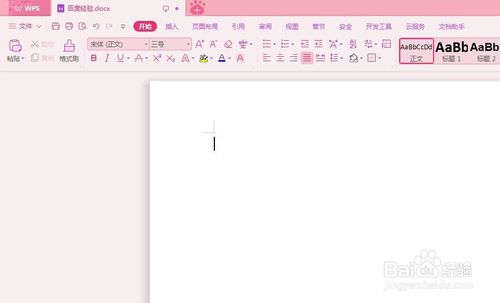
第二步:输入要生成的目录的章节标题。
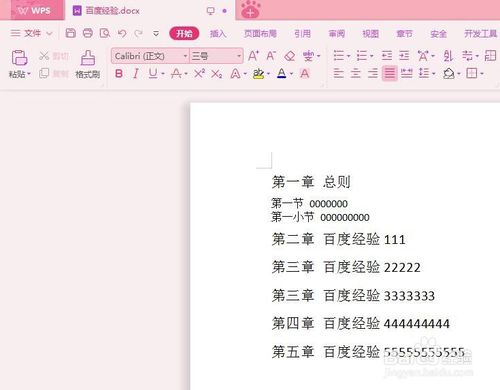
第三步:选中章节标题,分别设置为一级标题和二级标题。
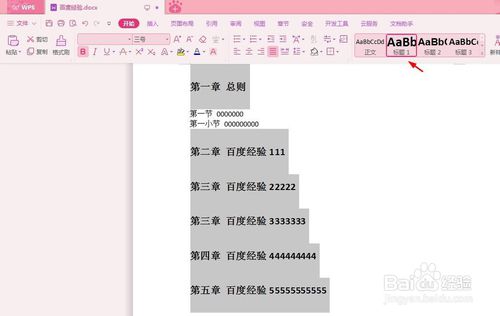
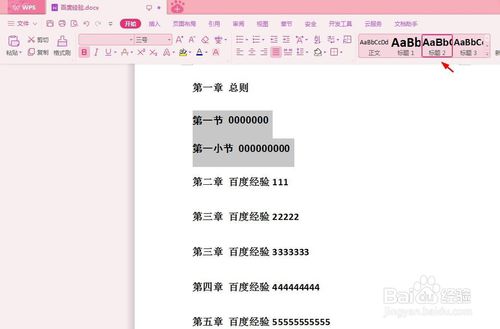
第四步:在各级标题前按回车键,空出一行用来放目录。
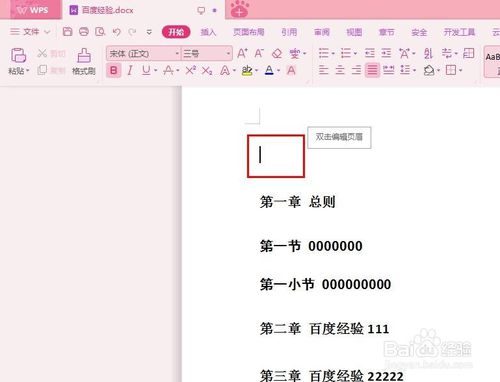
第五步:在菜单栏“章节”中,选择“目录页--目录”。
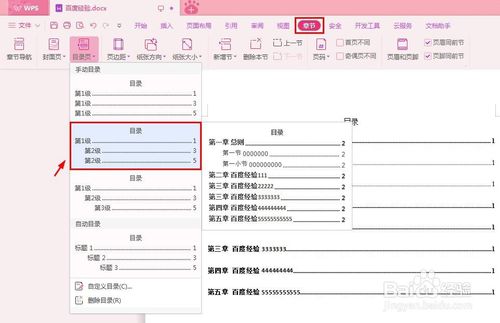
自动生成的目录效果如下图所示。

WPS 2019如何删除空白页?
如果WPS文档中出现了空白页,那么可能是文档中包含空段落、分页符或分节符。需要将这些编辑标记删除,空白页才会被删除。
操作方法:
把光标移动至空白页,选中空白页中的 段落标记 或分页符 或者分节符,尝试使用“回格(即backspace /←)”以及“Delete”键删除。
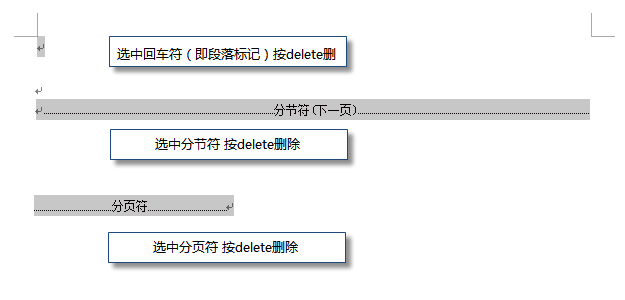
PS:如果文档中没有显示编辑标记,可以开启功能区“开始-显示/隐藏编辑标记”显示。
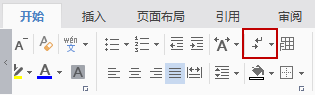
还有一种空白页的可能是前一页末尾有过长的表格。
文档在表格后需要有一个空段落,如果表格一直延伸到页面底部,则空段落将被推入下一页。而这个空段落标记是无法删除的。需要将这个空段落标记设置为“隐藏文字”才可以。
操作方法:
1、选中段落标记
2、点击右键-字体-勾选“隐藏文字”。
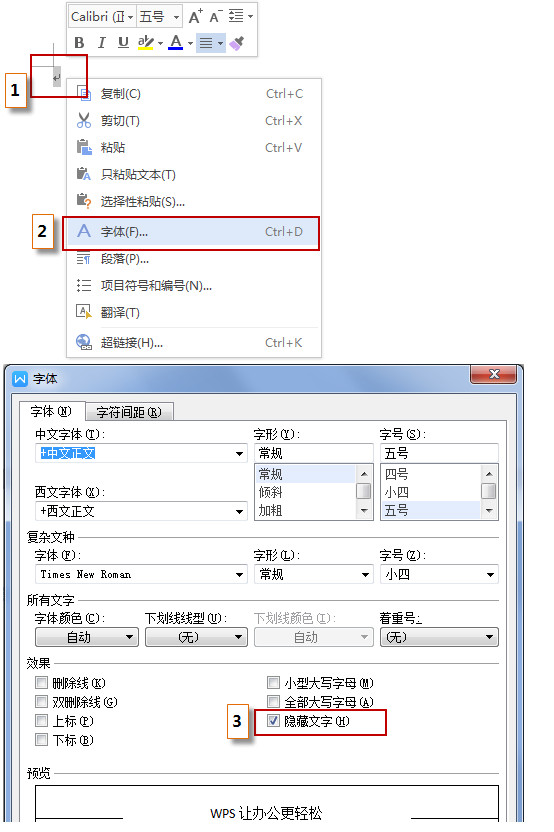
WPS 2019怎样去广告?
说起 WPS 2019不少朋友觉得真是既爱又恨,因为有时它会冒出一些广告,那么怎样才能关掉 WPS 2019 的广告呢?
1、首先,双击桌面快捷方式图标,打开 WPS 2019。
2、打开 WPS 2019 的主界面以后,点击右上角的设置图标。
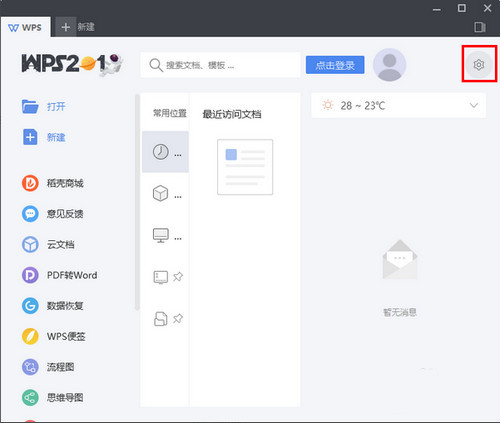
3、然后,在弹出的菜单中点击“配置和修复工具”。

4、点击之后,将会弹出“WPS Office 综合修复/配置工具”窗口。在这个窗口中,点击“高级”。

5、再在新打开的配置工具窗口中,点击切换到“其他选项”。
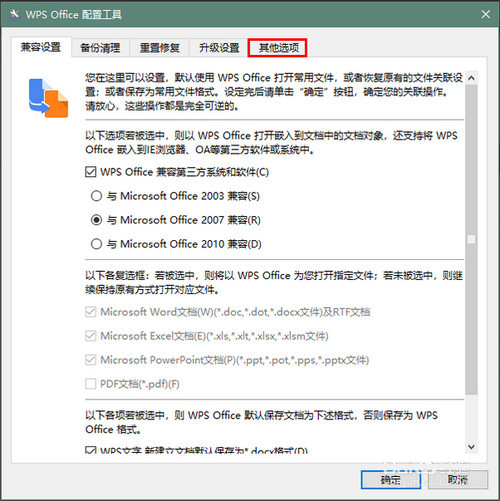
6、最后,在其他选项中,取消所有选项的勾选,再点击“确定”就可以了。

Wps 2019怎么切换至“旧版的多组件模式”?
方法一:
打开程序wps2019,进入wps首页界面,屏幕右上角,鼠标单击“设置”,如下图所示:
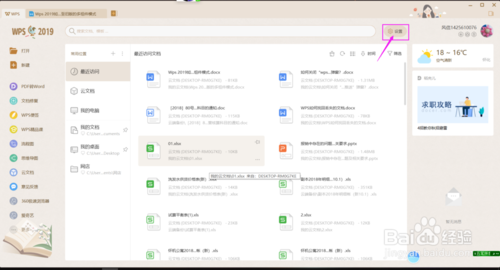
在弹出的设置下拉菜单栏,单击“配置和修复工具”按钮,在弹出的[wps office综合修复/配置工具]窗口中,单击“高级”按钮,如下图所示:
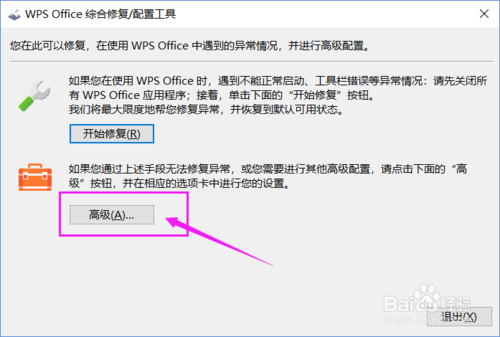
弹出[wps office配置工具]窗口中,单击标签“其他选项”,如下图所示:
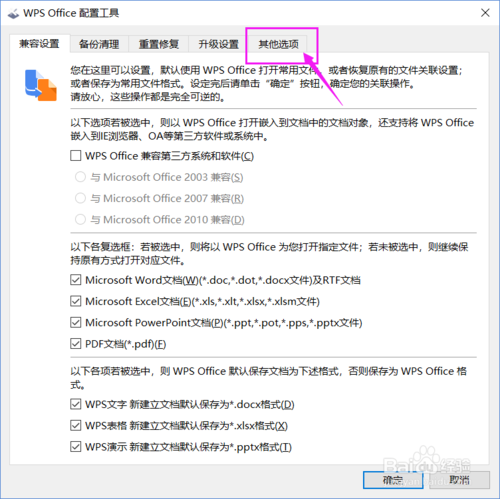
在其他选项中的[运行模式]选项下,选择“切换到旧版的多组件模式”,单击[确定]按钮即可。如下图所示:
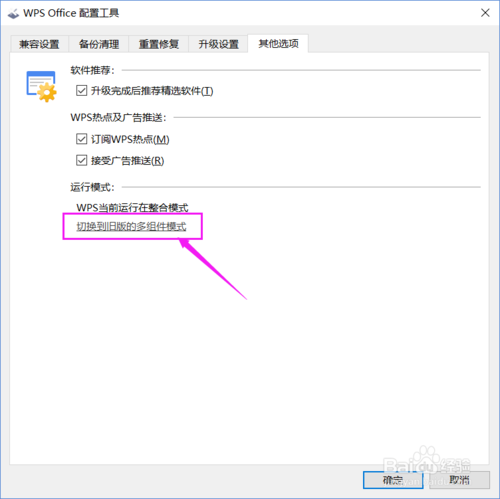
方法二:
同方法一的方式一样,方法二也需要单击[wps首页]右上角的“设置”按钮,如下图所示:
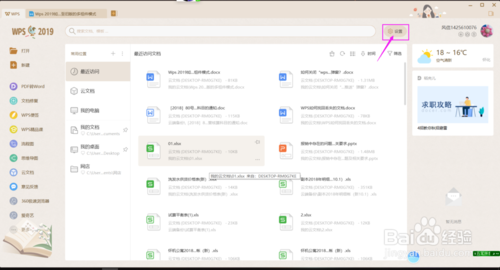
在弹出的设置下拉菜单栏中,单击“设置”按钮,弹出[设置]窗口,单击“切换窗口管理模式”,如下图所示:
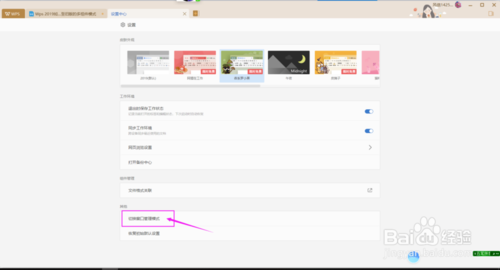
在[切换窗口管理模式]对话窗口,勾选“旧版多组件模式”,单击[确定]按钮即可。如下图所示:
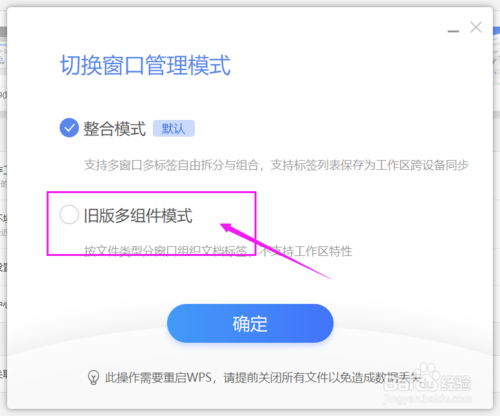
切换至旧版多组件模式后,需要重新启动wps软件,回到桌面,就可以看到桌面分别出了“wps文字”、“wps表格”、“wps演示”图标。
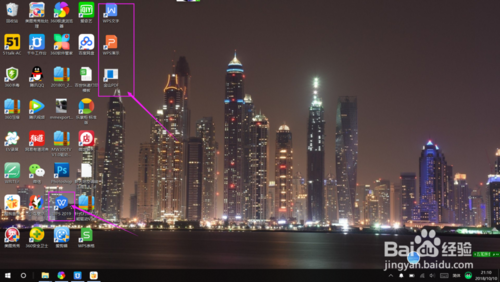
想要恢复wps2019版本,打开wps2019,按上述方法,切换至[整合模式]即可。
【相关问题】
PDF转Word功能点击没反应问题一:
功能区点击「PDF转Word」没有反应,无法调出转换器

解决方法:
1)点击桌面左下角「开始-运行」(或者通过快捷键win+R调出运行框);
2)输入%AppData%\Kingsoft\wps\addons,按回车;
3)将addons文件夹删除,然后重新打开wps,等待几分钟加载时间,再重启WPS试试。
(注意:这个功能是需要外网的,所以要确保连接了外网。)
问题二:
调出「PDF转Word」转换器后,添加文件之后点击右下角「开始转换」按钮没有反应。
解决方法:
1)试一下其他PDF文件转换,如果点击转换有反应,那么和此文件有关。
请联系PDF转Word右上角客服,提供这份异常文件给客服分析。
2)如果所有的PDF文件点击转换时都没有反应,请联系PDF转Word右上角客服反馈。
【相关比较】
WPS Office 2016与WPS Office 2019有什么区别?1、安装
WPS Office 2019的安装依然采用一键安装模式,在安装选项中则多了一个“默认使用wps打开pdf文件的选项”,看来新版对PDF文档的支持应该有所增强。安装包大小为96.6 MB,依然小巧玲珑,依然对个人用户实施免费策略。
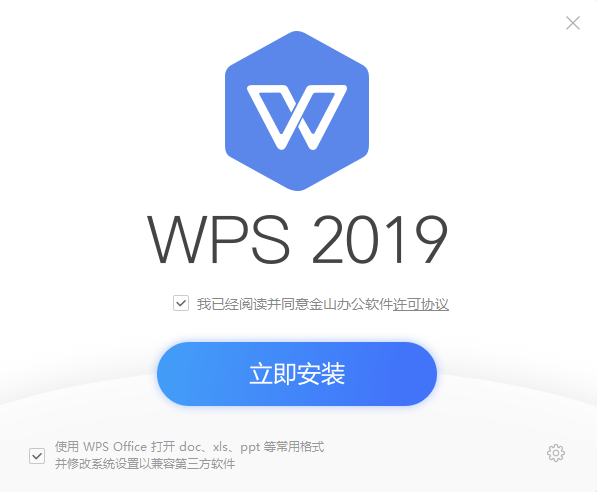
2、快捷方式更变
安装完成之后,之前WPS的桌面三套件(WPS文字、WPS表格、WPS演示)外加一个WPS HS快捷方式都不见了,在WPS Office 2019中都被统一合并为了WPS 2019,这也就是新版WPS的新特性--整合。
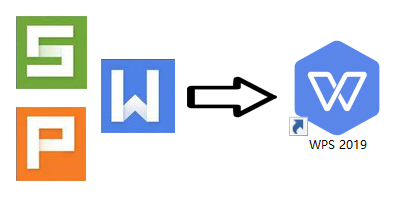
快捷方式重新整合为一
3、菜单与皮肤更换
在WPS Office 2019主界面,左侧的上方为新建和打开这两个基础功能,下方是是功能选项栏和附加功能选项,在中间部分显示的是最近文件打开历史记录(可以同步显示多设备文档内容)。而在最右侧上方是天气预报中心,下方则有个消息中心,通知用户云文档更新情况、待办事宜、备注事项。
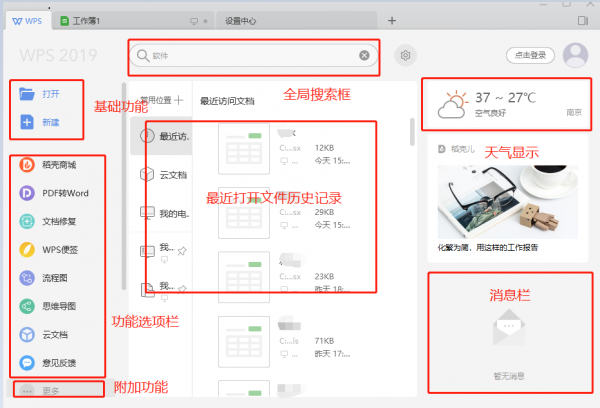
WPS Office 2019支持更换皮肤,用户可以根据自己的喜好更换皮肤显示,目前软件自带五种不同风格的皮肤界面。
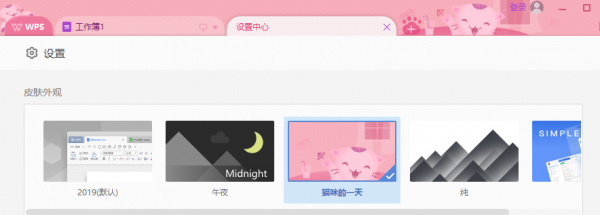
4、统一窗口 标签切换
通过WPS Office 2019的新建按钮,我们可以像以前那样新建WPS文字、WPS表格、WPS演示文档以及流程图、思维导图以及秀堂,依然可以选择丰富的内置模板,不同以前的是,在WPS Office 2019中WPS文字、WPS表格、WPS演示可以在同一窗口下,而不是在独立的窗口下,用户可使用标签按钮来进行切换(标签图标可区分各类文档)。
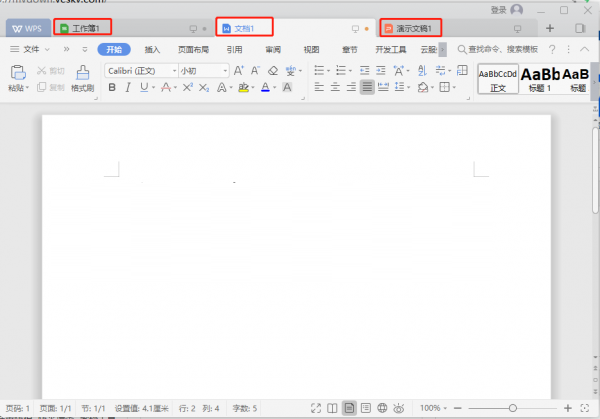
5、内置PDF阅读工具
WPS Office 2019内置了PDF阅读工具,让用户可以快速的打开PDF文档,目前该工具除了让用户可以阅读PDF文档外,还能换PDF文件为word格式、进行注释、合并PFD文档、拆分PDF文档及签名等功能。可惜的是不能直接的编辑PDF文件。

6、内置网页浏览器
WPS Office 2019个人版内置了一个简单的网页浏览器,当用户点击文档里的链接内容时,默认使用内置浏览器打开链接内容。该内置浏览器拥有基本的浏览器功能,前进后退按钮及地址栏,拥有下载工具,可以将网页添加到WPS首页,也可将网页另存为PDF文件。
7、丰富的模板数据
WPS Office 2019的稻壳商城中提供了丰富的模板、范文、图片等各种素材资源,从求职简历到总结计划、合同协议等常见应用文档模板和相关素材都有提供,有了模板的帮忙,你就可以专心攻克其他问题啦!